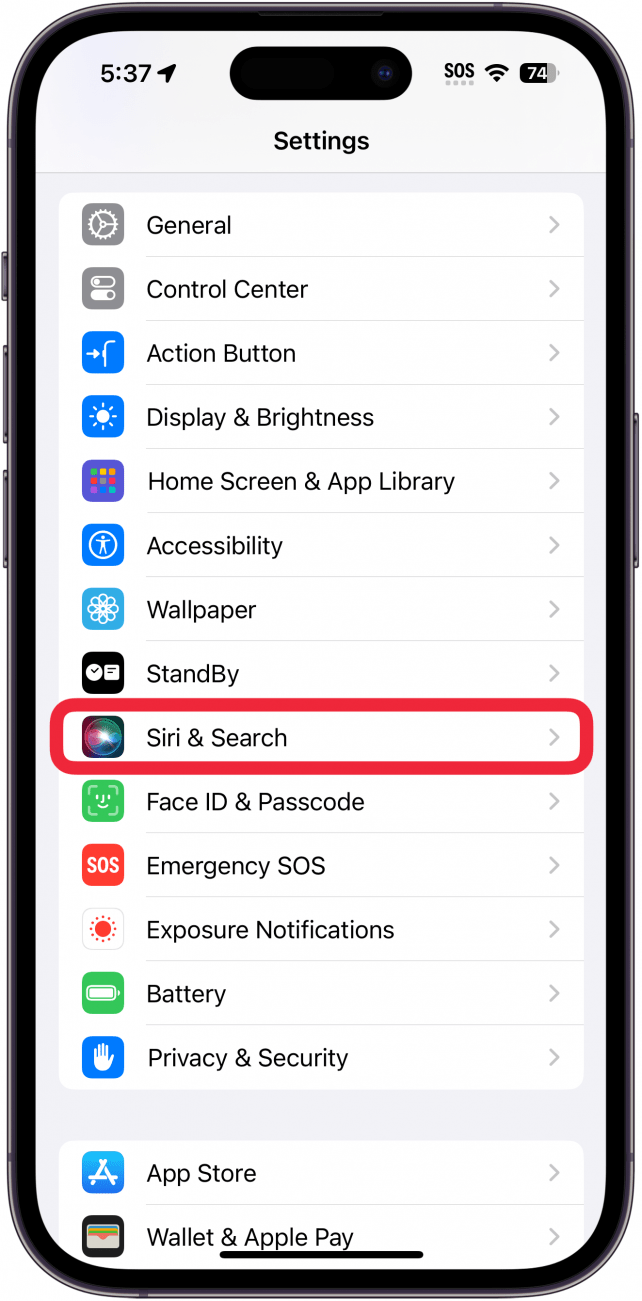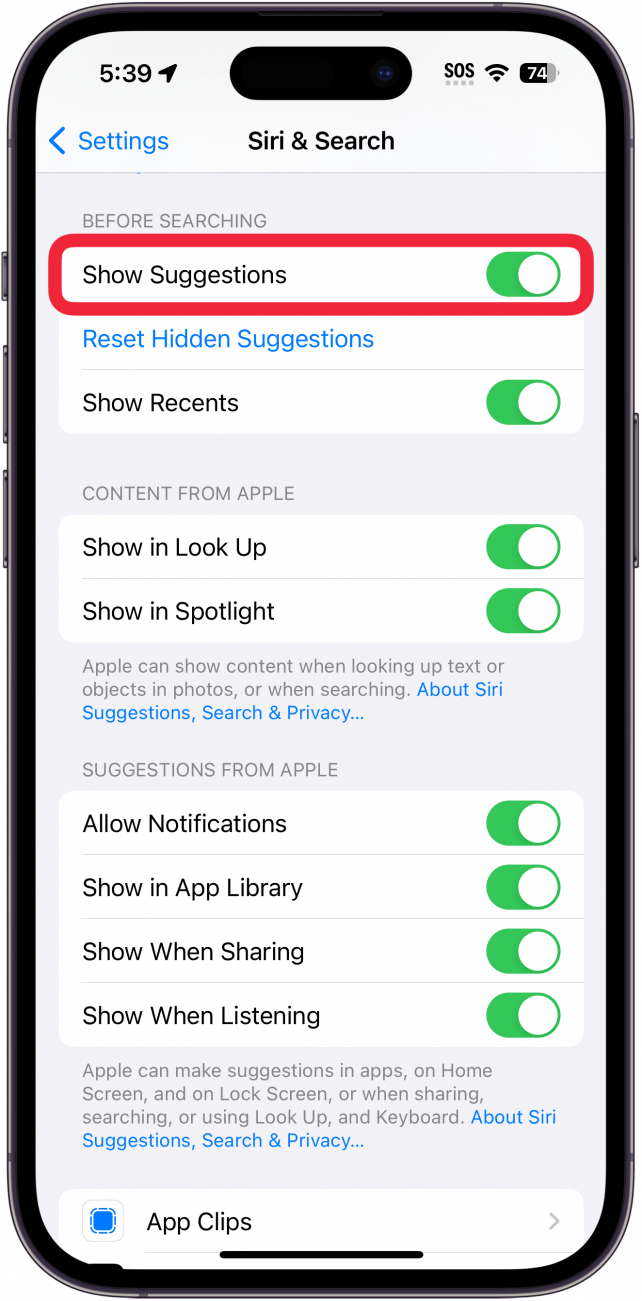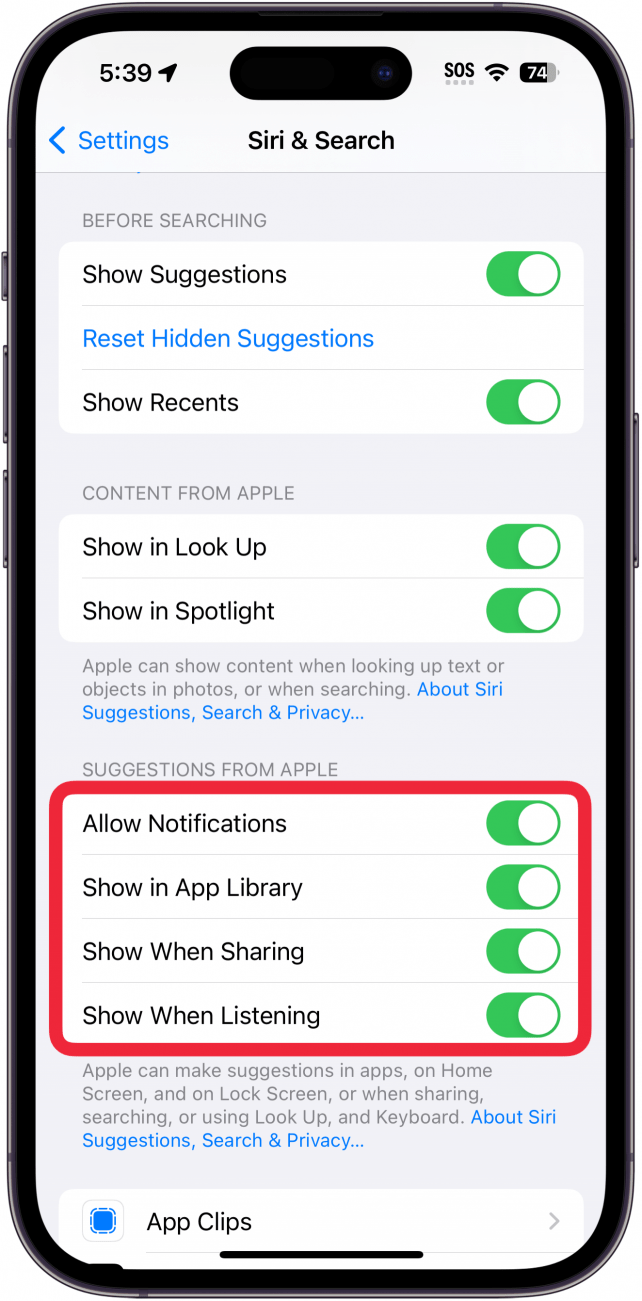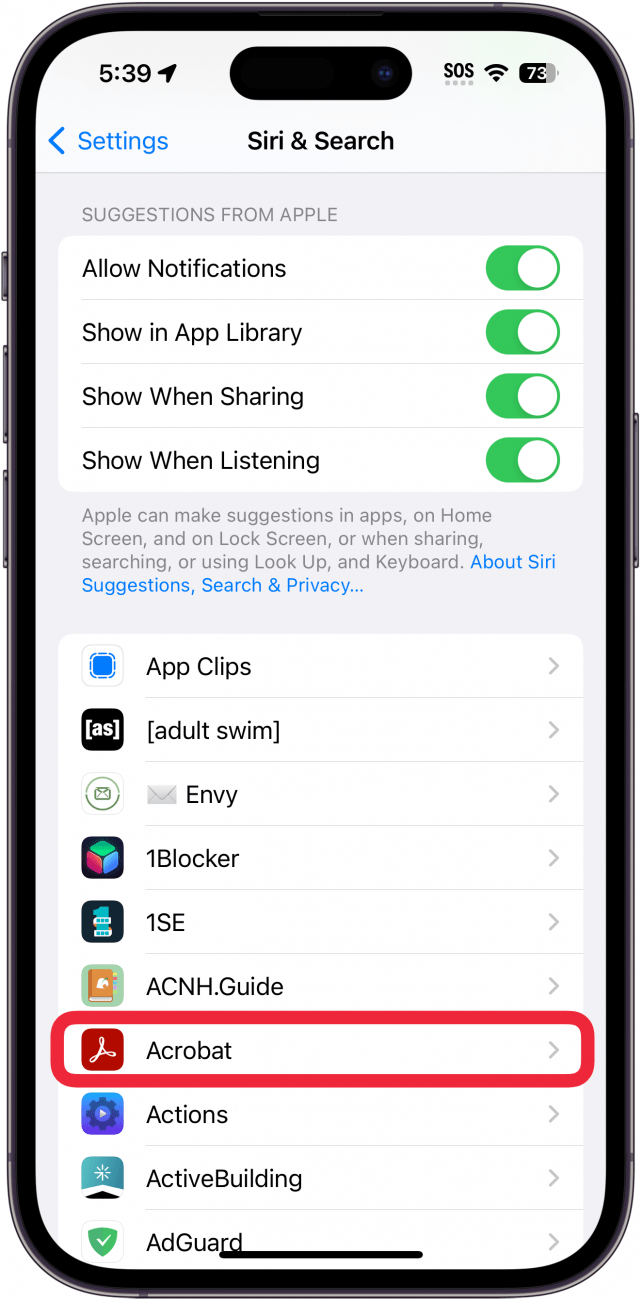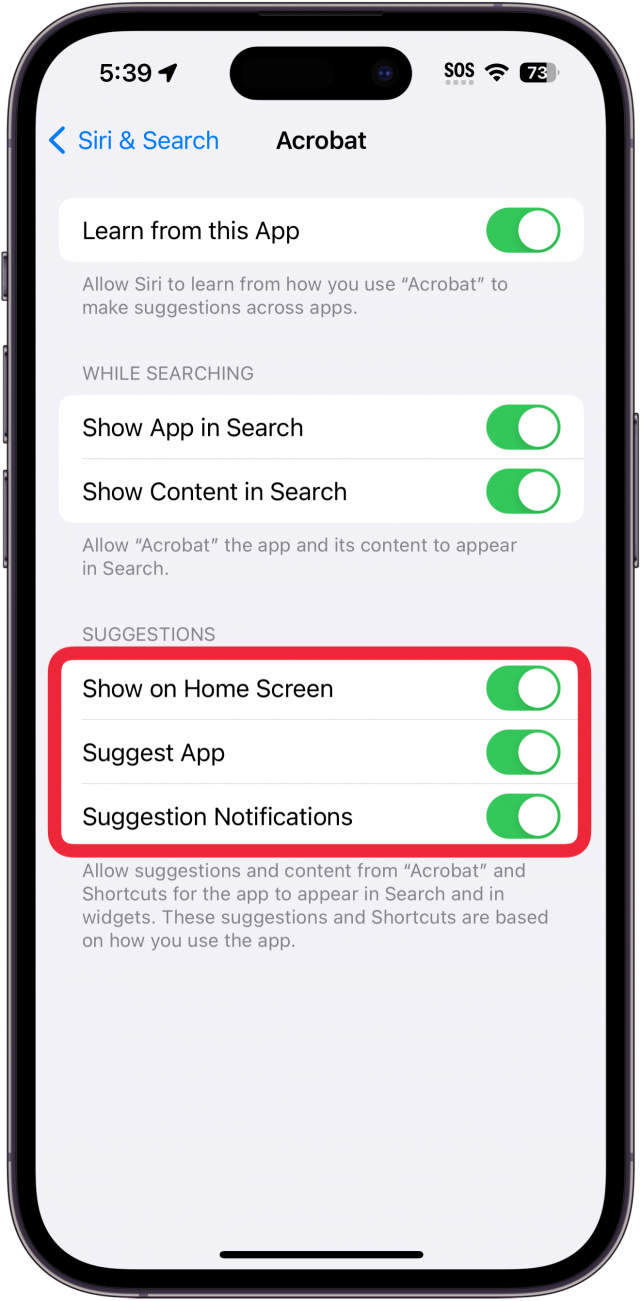Siri აკონტროლებს თქვენს iPhone- ის ჩვევებს, მათ შორის ვისთან დაკავშირებას, რომელ პროგრამებს იყენებთ და სად ხართ, რათა Siri- ს შემოთავაზებები მოგაწოდოთ Spotlight Search- ში. ამასთან, თუ გსურთ Siri არ ელოდოთ თქვენს ყველა ძიებას, შეგიძლიათ გამორთოთ Siri წინადადებები.
რატომ გიყვართ ეს რჩევა:
- თავიდან აიცილოთ უხერხული შემოთავაზებები, რომ გამოიყენოთ Spotlight ძიების გამოყენებისას.
- მოერიდეთ შეუსაბამო წინადადებებს, როდესაც ცდილობენ რაღაცის პოვნა.
როგორ გამორთოთ Siri წინადადებები
სისტემის მოთხოვნები
ეს რჩევა მუშაობს iPhones– ზე, რომელიც მუშაობს iOS 9 ან შემდეგ, მაგრამ ქვემოთ მოცემული ეკრანის კადრები დაიჭირეს iOS 17– ზე. შეიტყვეთ, თუ როგორ უნდა განაახლოთ iOS– ის უახლესი ვერსია .
Siri- ს შემოთავაზებები შეიძლება სასარგებლო იყოს თქვენი iPhone- ის უფრო სწრაფად ნავიგაციისთვის, მაგრამ თუ არ გსურთ Siri- ს შემოგთავაზოთ კონკრეტული პროგრამები, როდესაც იყენებთ ძიებას, შეგიძლიათ გამორთოთ ეს ფუნქცია. მეტი ფარული Siri რჩევებისა და ხრიკებისთვის, მაგალითად, როგორ უნდა ჩამოაყალიბოთ Hey Siri , შეამოწმეთ ჩვენი უფასო დღის ბიულეტენი. ახლა, აქ არის, თუ როგორ უნდა გამორთოთ Siri წინადადებები:
 აღმოაჩინეთ თქვენი iPhone– ის ფარული თვისებები მიიღეთ ყოველდღიური წვერი (ეკრანის ანაბეჭდები და მკაფიო ინსტრუქციები), ასე რომ თქვენ შეგიძლიათ დაეუფლოთ თქვენს iPhone- ს დღეში მხოლოდ ერთ წუთში.
აღმოაჩინეთ თქვენი iPhone– ის ფარული თვისებები მიიღეთ ყოველდღიური წვერი (ეკრანის ანაბეჭდები და მკაფიო ინსტრუქციები), ასე რომ თქვენ შეგიძლიათ დაეუფლოთ თქვენს iPhone- ს დღეში მხოლოდ ერთ წუთში.
- გახსენით პარამეტრები და შეეხეთ Siri & Search .

- გადადით ქვემოთ და შეეხეთ შემდეგ გადართვას, რომ აჩვენოთ წინადადებები .

- შეეხეთ გადართვები Apple– ის შემოთავაზებების ქვეშ, რომ სრულად გამორთოთ წინადადებები.

- Siri- ს შემოთავაზებების გამორთვისთვის კონკრეტული აპლიკაციისთვის, გადადით პროგრამის ჩამონათვალში და შეეხეთ აპლიკაციას, რომლის შეცვლაც გსურთ.

- შეეხეთ შემოთავაზებებს , რათა თავიდან აიცილოთ ეს აპლიკაცია, როგორც შემოთავაზება.

ასე უნდა მოვიშოროთ Siri წინადადებები! ახლა, თქვენ არ უნდა გქონდეთ პრობლემა Siri- ს შემოთავაზებების გაკეთებასთან დაკავშირებით, რაც არ გსურთ. შემდეგი, შეიტყვეთ, თუ როგორ უნდა გაასუფთავოთ Siri Search History .